文章詳情頁
神舟戰神ZX8筆記本如何安裝win10系統 安裝win10系統教程介紹
瀏覽:3日期:2022-12-08 18:17:44
神舟戰神ZX8 PRO采用藍天P751M模具,為15.6寸規格機身。這款模具的最大特色是采用了桌面LGA封裝的8代酷睿 高端處理器,其芯片組同樣支持其他8代酷睿桌面版處理器進行更換。那么這款筆記本如何一鍵U盤安裝win10系統呢?快跟小編一起來看看吧。

安裝方法:
安裝前準備工作:
1、下載大白菜超級u盤啟動制作工具2、將u盤制作成u盤啟動盤
3、下載原版win10系統鏡像并存入u盤啟動盤;
神舟戰神ZX8 PRO怎么安裝win10系統:
1、將u盤啟動盤插入usb接口,重啟電腦進入大白菜菜單界面,然后按方向鍵選擇【02】大白菜 WIN8 PE標準版(新機器),回車鍵進入,如圖所示:

2、進入大白菜pe界面后,在彈出的大白菜PE裝機工具中選擇ghost win10系統安裝包,接著選擇系統盤,點擊確定,如圖所示:
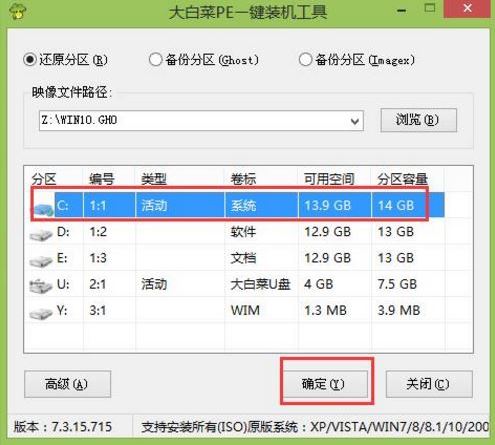
3、之后,我們只需等待系統釋放完成,如圖所示:
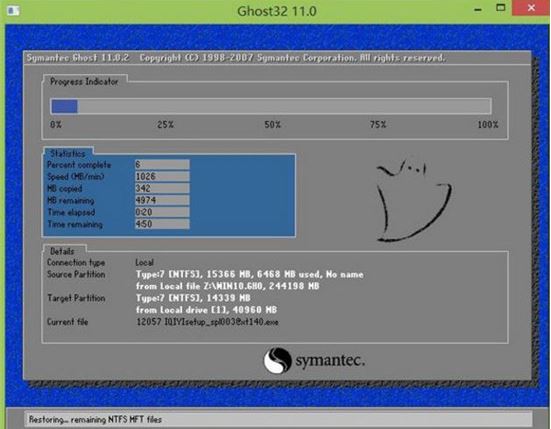
4、等系統釋放完成后,重啟電腦,等待系統設置完成我們就可以使用win10系統了,如圖所示:
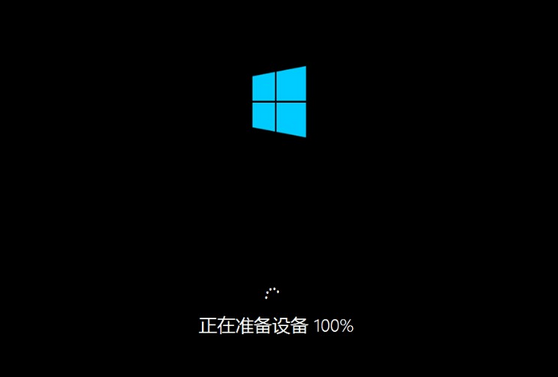
win10相關攻略推薦:
win10系統出現cortana搜索不快具體解決步驟
win10中安裝photoshopcc具體操作步驟
win10電腦設置窗口動畫具體操作流程
以上就是神舟戰神ZX8 PRO筆記本如何一鍵u盤安裝win10系統操作方法,如果神舟戰神ZX8 PRO的用戶想要安裝win10系統,可以根據上述操作步驟進行安裝。
相關文章:
1. fxksmdb.exe 是什么進程 fxksmdb.exe可以關閉嗎2. 統信UOS個人版(V201030)正式發布 新增功能匯總3. 錄屏怎么保存gif動圖? UOS錄屏生成Gif動畫的技巧4. Win10電腦制作定時關機代碼bat文件教程5. Win10提示無法正常啟動你的電腦錯誤代碼0xc0000001的解決辦法6. 華為筆記本如何重裝系統win10?華為筆記本重裝Win10系統步驟教程7. Win10莫名其妙自動安裝軟件怎么辦?Win10禁止電腦自動安裝軟件教程8. 怎么刪除Win11中的臨時文件?Win11刪除臨時文件的兩種方法9. Win10專業版激活密鑰及激活教程10. WmiPrvSE.exe是什么進程?WMI Provider Host占用很高CPU的解決方法
排行榜

 網公網安備
網公網安備